win10玩游戏闪退回桌面如何解决 win10电脑玩游戏闪退到桌面怎么解决
更新时间:2023-12-01 10:54:55作者:jiang
win10玩游戏闪退回桌面如何解决,现如今随着科技的不断进步,电脑游戏的普及度也越来越高,一些玩家却经常遇到一个让人头疼的问题,那就是在玩游戏时频繁发生闪退回到桌面的情况。特别是在使用Win10操作系统的电脑上,这一问题更加普遍。对于许多热爱游戏的玩家来说,这无疑是一种极度不便的体验。面对这个问题,我们应该如何解决呢?
具体方法如下:
1、首先按下快捷键“win+r”打开运行,输入代码“gpedit.msc”。
2、然后打开本地组策略编辑器,依次打开“计算机配置/管理模板/Windows组件”。
3、下拉之后找到点击“应用程序兼容性”,并选择右侧的“关闭应用程序兼容性引擎”。
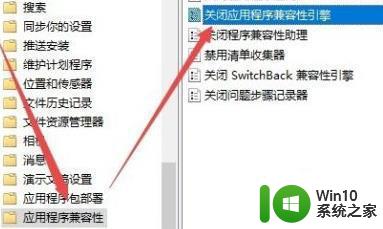
4、右击之后点击“编辑”。
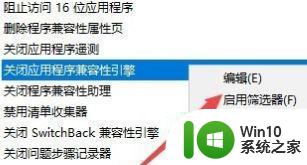
5、打开设置之后,点击“已启用”并点击确定即可。
以上就是解决win10玩游戏闪退回桌面的方法,请根据这些步骤来解决这个问题,希望对大家有所帮助。
win10玩游戏闪退回桌面如何解决 win10电脑玩游戏闪退到桌面怎么解决相关教程
- win10玩csgo频繁弹回桌面解决方法 win10玩csgo闪退回桌面怎么办
- win10玩游戏突然闪退到桌面的解决措施 win10玩游戏突然闪退到桌面如何解决
- win10进csgo闪退 Win10玩csgo游戏闪退回桌面怎么解决
- win10玩lol经常闪退回桌面的解决方法 w10玩lol经常闪到桌面怎么办
- win10玩游戏闪退到桌面游戏也关了解决方法 win10游戏闪退到桌面游戏也关了怎么办
- 红警win10闪退回桌面如何处理 红警win10闪退怎么解决
- 求生之路2 win10闪退到桌面游戏继续运行怎么解决 求生之路2 win10闪退到桌面游戏怎么解决
- 红警win10玩了一会闪退解决方法 红警win10闪退回桌面原因及解决方法
- win10玩dnf老是闪退如何解决 win10玩dnf玩一会闪退什么情况
- win10玩英雄连2闪退如何解决 win10玩英雄连2闪退解决方法
- win10英雄联盟闪退到桌面如何修复 win10英雄联盟闪退到桌面解决方法
- win10玩cf经常闪退如何修复 win10玩cf闪退怎么解决
- 蜘蛛侠:暗影之网win10无法运行解决方法 蜘蛛侠暗影之网win10闪退解决方法
- win10玩只狼:影逝二度游戏卡顿什么原因 win10玩只狼:影逝二度游戏卡顿的处理方法 win10只狼影逝二度游戏卡顿解决方法
- 《极品飞车13:变速》win10无法启动解决方法 极品飞车13变速win10闪退解决方法
- win10桌面图标设置没有权限访问如何处理 Win10桌面图标权限访问被拒绝怎么办
win10系统教程推荐
- 1 蜘蛛侠:暗影之网win10无法运行解决方法 蜘蛛侠暗影之网win10闪退解决方法
- 2 win10桌面图标设置没有权限访问如何处理 Win10桌面图标权限访问被拒绝怎么办
- 3 win10关闭个人信息收集的最佳方法 如何在win10中关闭个人信息收集
- 4 英雄联盟win10无法初始化图像设备怎么办 英雄联盟win10启动黑屏怎么解决
- 5 win10需要来自system权限才能删除解决方法 Win10删除文件需要管理员权限解决方法
- 6 win10电脑查看激活密码的快捷方法 win10电脑激活密码查看方法
- 7 win10平板模式怎么切换电脑模式快捷键 win10平板模式如何切换至电脑模式
- 8 win10 usb无法识别鼠标无法操作如何修复 Win10 USB接口无法识别鼠标怎么办
- 9 笔记本电脑win10更新后开机黑屏很久才有画面如何修复 win10更新后笔记本电脑开机黑屏怎么办
- 10 电脑w10设备管理器里没有蓝牙怎么办 电脑w10蓝牙设备管理器找不到
win10系统推荐
- 1 萝卜家园ghost win10 32位安装稳定版下载v2023.12
- 2 电脑公司ghost win10 64位专业免激活版v2023.12
- 3 番茄家园ghost win10 32位旗舰破解版v2023.12
- 4 索尼笔记本ghost win10 64位原版正式版v2023.12
- 5 系统之家ghost win10 64位u盘家庭版v2023.12
- 6 电脑公司ghost win10 64位官方破解版v2023.12
- 7 系统之家windows10 64位原版安装版v2023.12
- 8 深度技术ghost win10 64位极速稳定版v2023.12
- 9 雨林木风ghost win10 64位专业旗舰版v2023.12
- 10 电脑公司ghost win10 32位正式装机版v2023.12